Висока потрошња процесора је један од оних досадних проблема са којима се сви повремено сусрећу.ако сте сигурни Рунтиме Брокер(Рунтиме Агент) је услуга која узрокује повећање вашег ЦПУ-а, а затим сте успешно решили проблем.
Шта је Рунтиме Брокер?
Иако име Рунтиме Брокер сугерише заузетог малог момка у оделу, то је само услуга која управља дозволама за апликације у Виндовс-у.Увек ради у позадини, али када користите Универсал апликацију, она долази у први план.Ове апликације могу да раде на било ком Мицрософт уређају.
Шта може проузроковати велику употребу ЦПУ-а од стране Рунтиме Брокера?
Висока употреба ЦПУ-а може имати више узрока, укључујући:
- Антивирусна функција је у сукобу са рунтиме проки сервером
- Различити (и наизглед неповезани) сукоби Виндовс услуга
- интерна грешка сервиса
Саставили смо листу успешних начина за решавање проблема.Пробајте их један по један и јавите нам у коментарима шта ради!
Проверите антивирусни софтвер
Антивирусни софтвер је најчешћи узрок сметњи агента током извршавања.Покушајте да искључите неке функције и видите да ли се употреба ЦПУ-а смањује.Ако то не успе, покушајте да привремено потпуно онемогућите свој антивирусни софтвер.Ако ово реши проблем, можда ћете желети да испробате друга антивирусна решења.Управо из овог разлога, БитдефендерЧини се да је најпопуларнији: не омета ваш систем.
Завршите задатак Рунтиме Брокер
Понекад је то једноставно као заустављање дотичне услуге.Иако се онемогућавање агента за време извршавања не препоручује због његових безбедносних функција, укидање задатка може решити ваш проблем.
- притиснитеЦтрл + други + ОдОтворименаџер задатака.
- налази на листиРунтиме брокер, изаберите га и изаберитеКрај задатак.
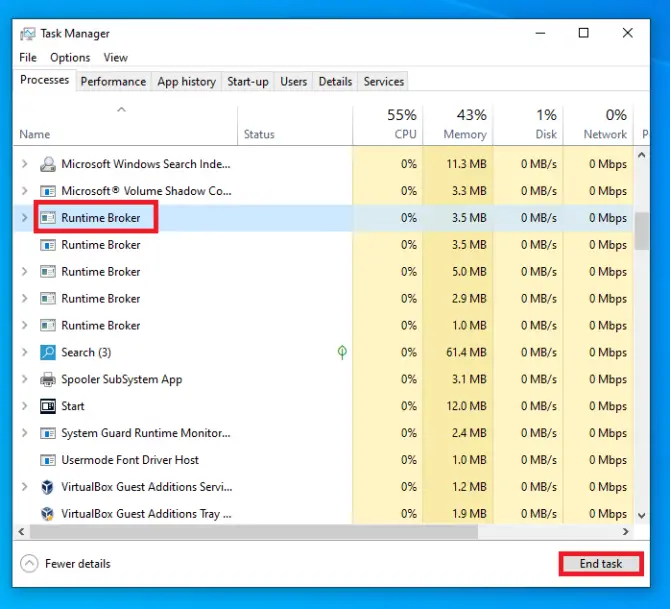
Подешавање регистра
Многи корисници су пријавили да је велика употреба ЦПУ-а нестала једноставном променом регистра.
- притиснитевиндовс + RОтворитрцати, затим унесите " регедит ".притиснитеунетиОтвориУредник регистра.
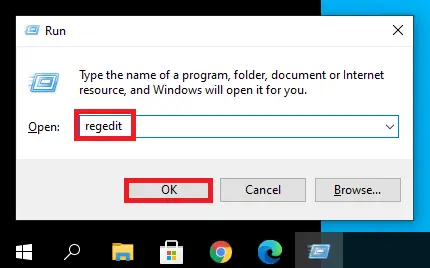
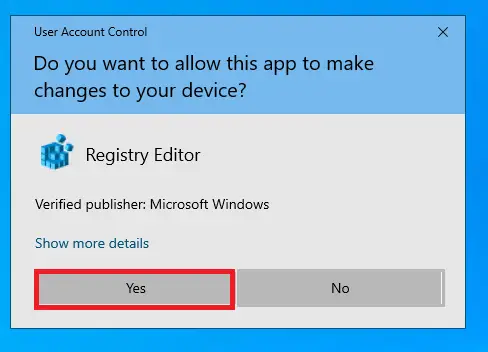
-
- Иди наХКЕИ_ЛОЦАЛ_МАЦХИНЕ/СИСТЕМ/ЦуррентЦонтролСет/Сервицес/ТимеБрокерСвц.
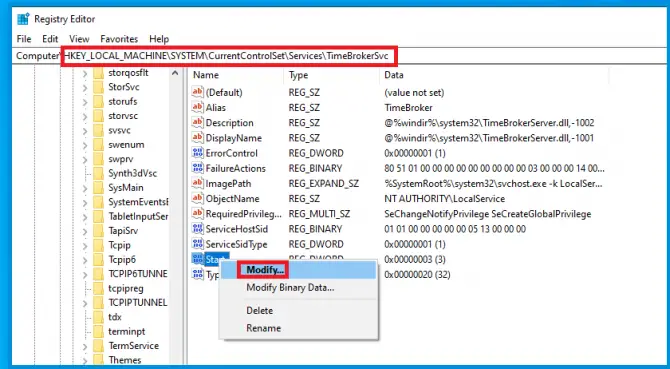
- Десни кликПокрените ДВОРДставку, изаберитемодификоватии промените податке у00000004.
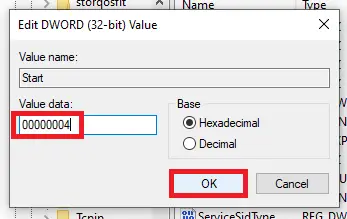
Ово би требало да оптимизује перформансе, али утиче и на неке Цортана подсетнике.
Проверите да ли је проблем решен.Ако и даље постоји, можете покушати да онемогућите многе различите Виндовс услуге које се повезују са агентом за време извршавања.
Онемогућите упите о Виндовс-у
- притиснитевиндовс + IОтвориПодесити, а затим изаберите系統.
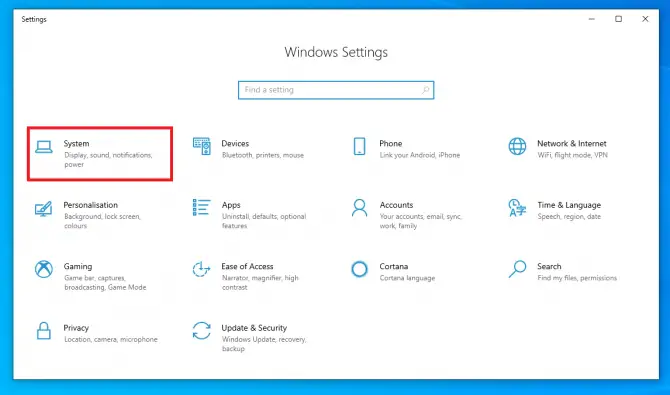
-
- кликОбавештења и радње, а затим онемогућитеДобијте савете, трикове и савете када користите Виндовс.
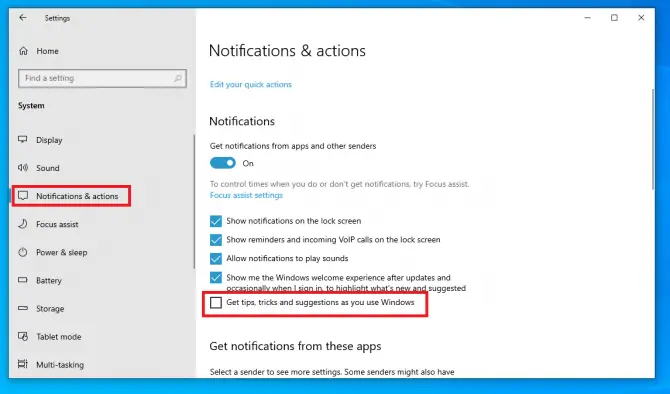
Сада проверите коришћење ЦПУ-а.Ако је и даље висок, покушајте више од следећег.
Промените позадину закључаног екрана у слику
Чини се да позадина пројекције слајдова на закључаном екрану може узроковати овај проблем.
- притиснитевиндовс + IОтвориПодесити, а затим изаберитеперсонализовати.
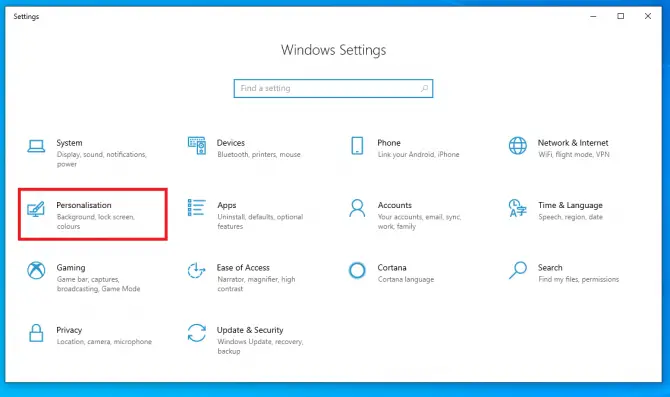
- кликлевозатим закључајте одељак екранаПозадинаПоставите каослика.
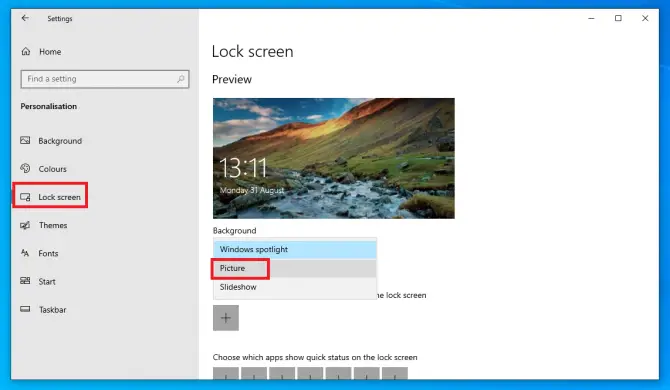
Проверите да ли ово решава проблем.Ако не, покушајте да промените подешавања ажурирања.
Онемогућите пеер-то-пеер ажурирања
Пеер-то-пеер ажурирања су корисна јер вам омогућавају преузимање ажурирања са других рачунара.Међутим, ова функција повећава употребу ЦПУ-а код Рунтиме брокера.Предузмите следеће кораке да бисте решили овај проблем:
- притиснитевиндовс + IОтвориПодешавања, а затим изаберитеАжурирање и безбедност.
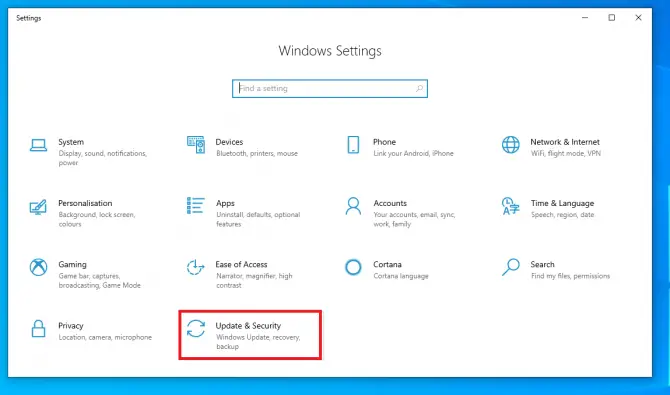
-
- кликОптимизација испоруке.ОнемогућиДозволите преузимања са других рачунара.
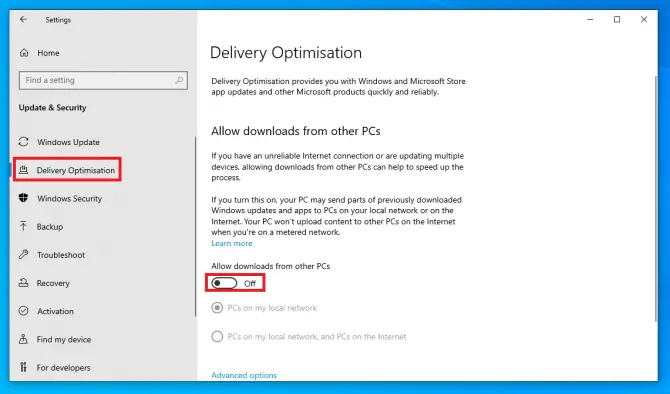
То значи да можете приступити само преузимањима ажурирања од Мицрософта.Проверите да ли ово решава проблем високе употребе ЦПУ-а.Ако не, и даље можете испробати неке опције.
Онемогућите позадинске апликације
Позадинске апликације су понекад узрок велике употребе ЦПУ-а.Покушајте да их онемогућите пратећи ове једноставне кораке:
- притиснитевиндовс + IОтвориПодесити, а затим изаберитеприватност.
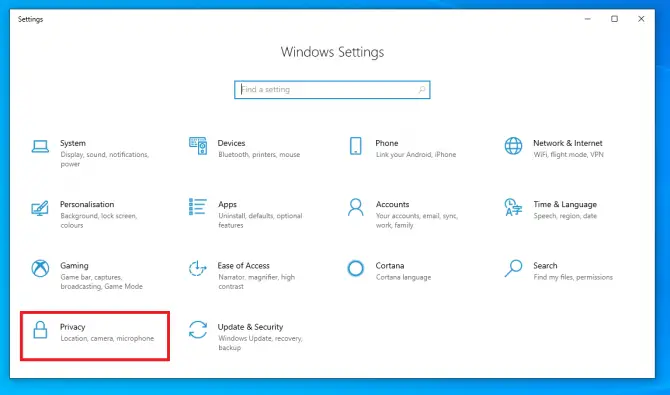
- кликлевопозадинска апликација, затимПустите да се апликација покреће у позадинизатворити.
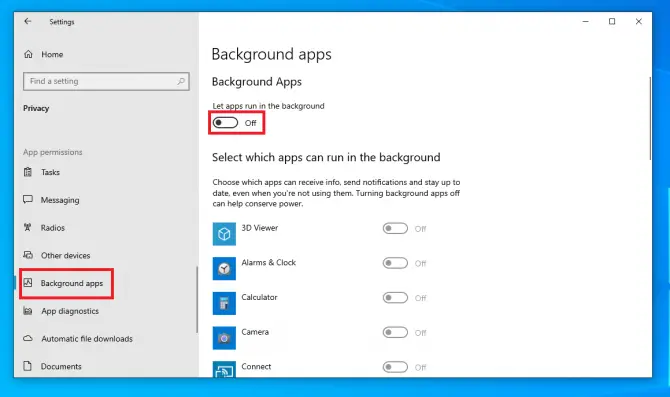
Онемогућили сте апликације у позадини.То значи да ће нека обавештења за универзалне апликације такође бити онемогућена.
Ако и даље имате проблема са високим процесором, још увек имате неке опције.Пробајте следеће методе.
Избришите Гроове музику помоћу Поверсхелл-а
Гроове Мусиц је некада била Мицрософт-ова апликација за стримовање музике.Укинули су услугу након договора са Спотифајем и подстакли кориснике да тамо пренесу своје листе песама.Међутим, ова апликација и даље постоји и познато је да повећава употребу ЦПУ-а агента за време извршавања.Пошто је ово генеричка апликација, потребно је да користите Поверсхелл да бисте је уклонили.
- Унесите у траку за претрагу" поверсхелл", а затим кликнитеПокрени као администратор.
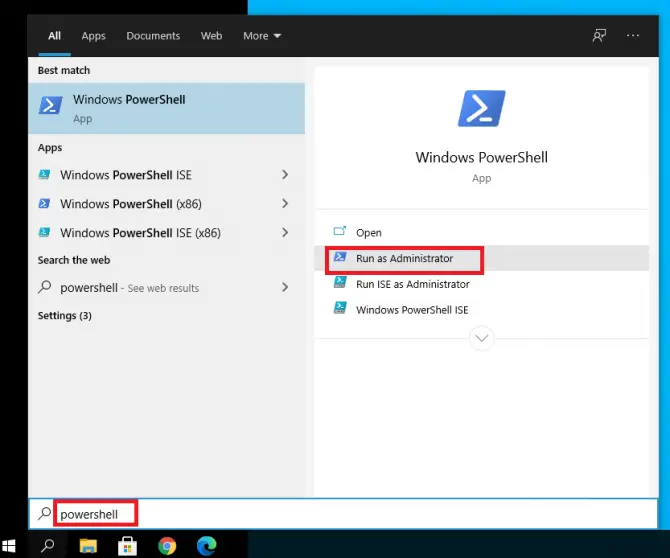
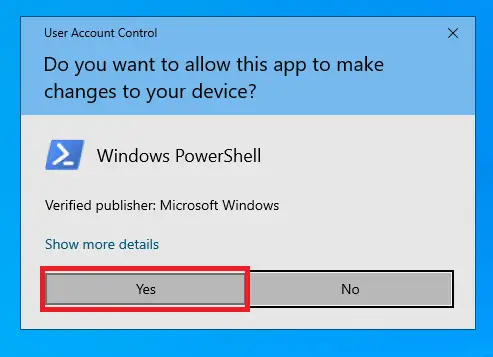
-
- Тип " гет-аппкпацкаге *Мицрософт.ЗунеМусиц* | ремове-аппкпацкаге ",Ондапритисните ентер.
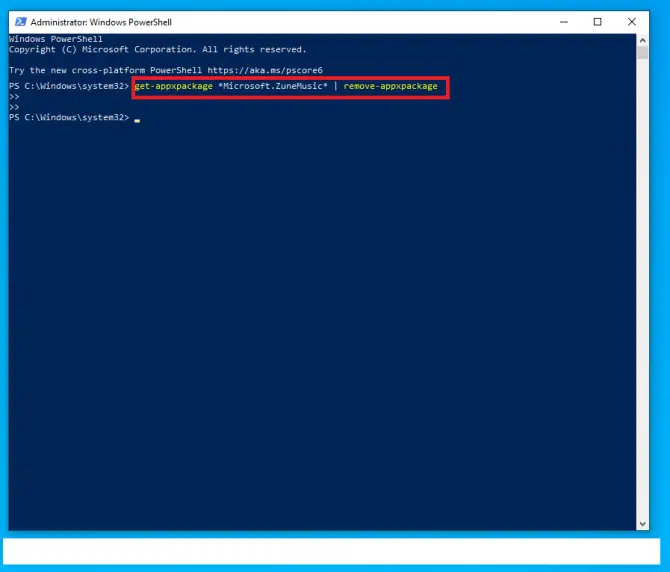
Избрисали сте Гроове Мусиц.Погледајте да ли ово решава проблем.Ако не, испробајте следећи метод да уклоните ОнеДриве.
избришите ОнеДриве
ОнеДриве је Мицрософт-ово решење за складиштење засновано на облаку.То може да изазове велику употребу ЦПУ-а, па је вредно онемогућити га да бисте видели да ли је кривац.
- Унесите у траку за претрагу" цмд", а затим кликнитеПокрени као администратор.
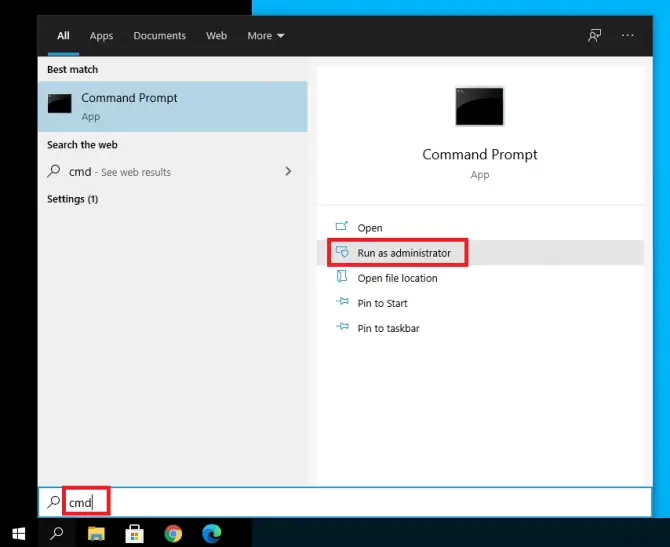
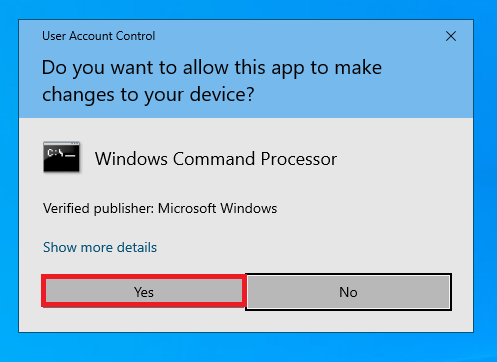
-
- Тип " тасккилл / ф / им ОнеДриве.еке ",Ондапритисните ентер.
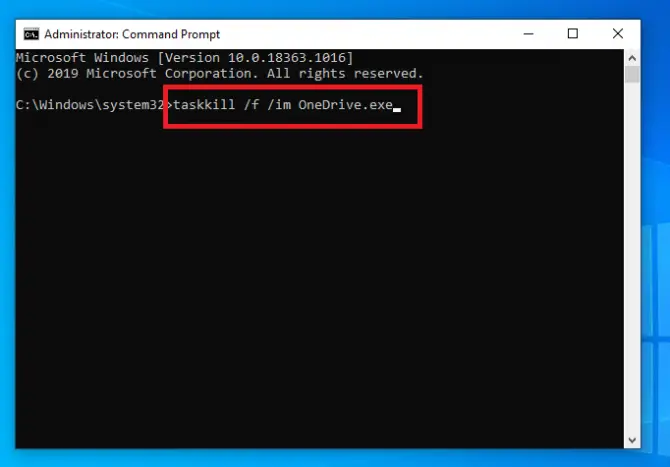
Ово ће завршити све процесе у ОнеДриве-у.Ако то није довољно, можда ћете морати да деинсталирате ОнеДриве.То можете учинити у следећем кораку.
- Ако имате 32-битни систем, откуцајте " % СистемРоот% Систем32ОнеДривеСетуп.еке / деинсталирање ",Ондапритисните ентер.За 64-битне системе, откуцајте " % СистемРоот% СисВОВ64ОнеДривеСетуп.еке / деинсталирање ",Ондапритисните ентер.
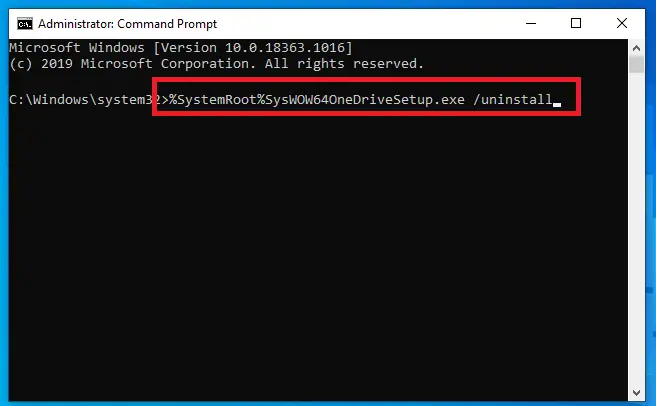
Ово је требало да реши високу употребу ЦПУ-а.
Закључак
Надамо се да је једно од горе наведених решења радило за вас и да ваш рачунар поново ради без проблема.










![Како видети верзију Виндовс-а [веома једноставно]](https://infoacetech.net/wp-content/uploads/2023/06/Windows%E7%89%88%E6%9C%AC%E6%80%8E%E9%BA%BC%E7%9C%8B-180x100.jpg)


